bluetooth OPEL ZAFIRA C 2017.5 Uputstvo za rukovanje Infotainment sistemom (in Serbian)
[x] Cancel search | Manufacturer: OPEL, Model Year: 2017.5, Model line: ZAFIRA C, Model: OPEL ZAFIRA C 2017.5Pages: 119, PDF Size: 2.32 MB
Page 6 of 119
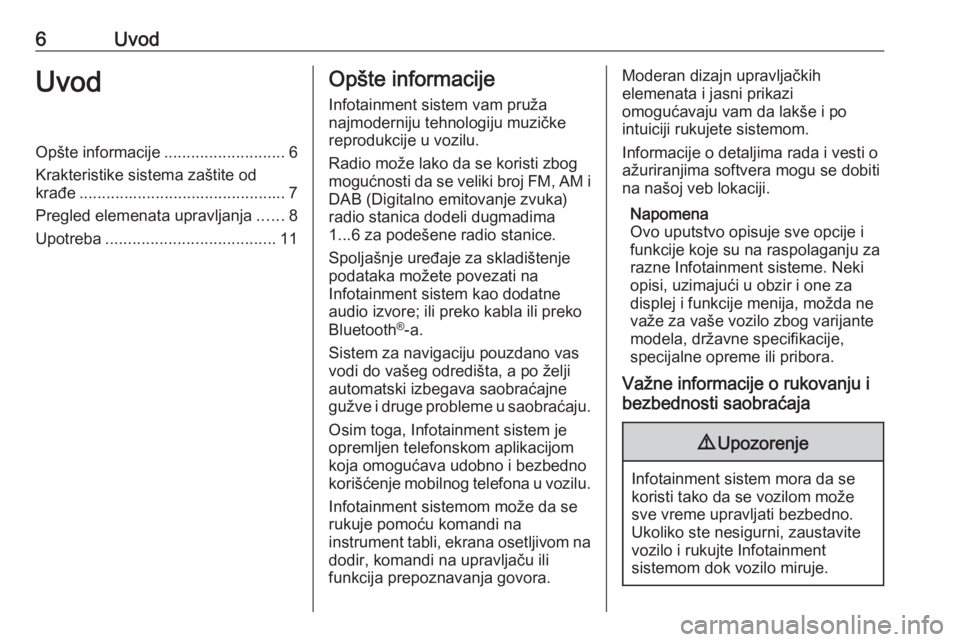
6UvodUvodOpšte informacije...........................6
Krakteristike sistema zaštite od
krađe .............................................. 7
Pregled elemenata upravljanja ......8
Upotreba ...................................... 11Opšte informacije
Infotainment sistem vam pruža
najmoderniju tehnologiju muzičke
reprodukcije u vozilu.
Radio može lako da se koristi zbog
mogućnosti da se veliki broj FM, AM i
DAB (Digitalno emitovanje zvuka)
radio stanica dodeli dugmadima
1...6 za podešene radio stanice.
Spoljašnje uređaje za skladištenje
podataka možete povezati na
Infotainment sistem kao dodatne
audio izvore; ili preko kabla ili preko
Bluetooth ®
-a.
Sistem za navigaciju pouzdano vas
vodi do vašeg odredišta, a po želji
automatski izbegava saobraćajne
gužve i druge probleme u saobraćaju.
Osim toga, Infotainment sistem je
opremljen telefonskom aplikacijom
koja omogućava udobno i bezbedno korišćenje mobilnog telefona u vozilu.
Infotainment sistemom može da se
rukuje pomoću komandi na
instrument tabli, ekrana osetljivom na
dodir, komandi na upravljaču ili
funkcija prepoznavanja govora.Moderan dizajn upravljačkih
elemenata i jasni prikazi
omogućavaju vam da lakše i po
intuiciji rukujete sistemom.
Informacije o detaljima rada i vesti o ažuriranjima softvera mogu se dobiti
na našoj veb lokaciji.
Napomena
Ovo uputstvo opisuje sve opcije i
funkcije koje su na raspolaganju za
razne Infotainment sisteme. Neki
opisi, uzimajući u obzir i one za
displej i funkcije menija, možda ne
važe za vaše vozilo zbog varijante
modela, državne specifikacije,
specijalne opreme ili pribora.
Važne informacije o rukovanju i
bezbednosti saobraćaja9 Upozorenje
Infotainment sistem mora da se
koristi tako da se vozilom može
sve vreme upravljati bezbedno.
Ukoliko ste nesigurni, zaustavite
vozilo i rukujte Infotainment
sistemom dok vozilo miruje.
Page 9 of 119
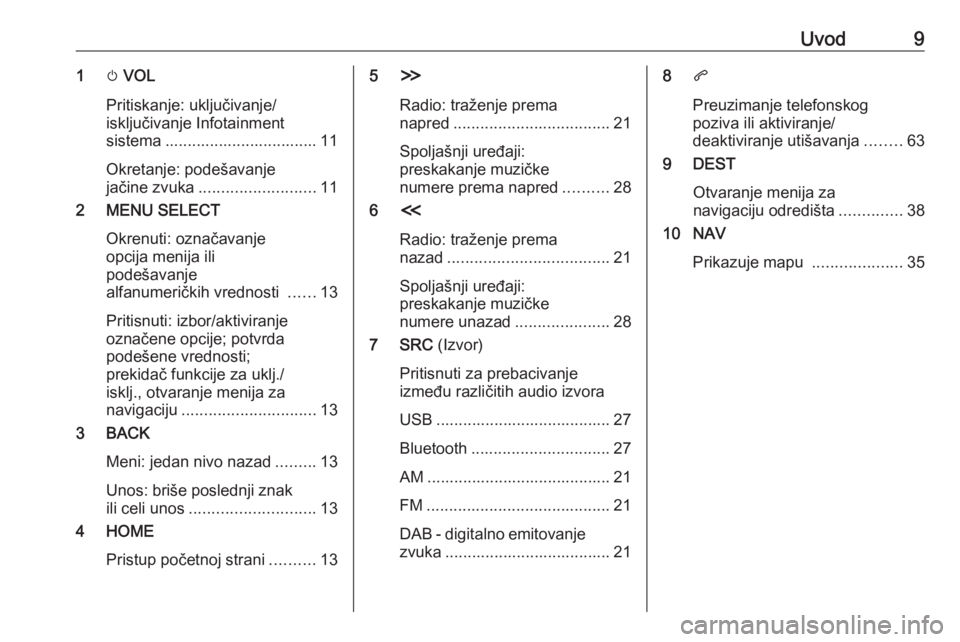
Uvod91m VOL
Pritiskanje: uključivanje/
isključivanje Infotainment
sistema .................................. 11
Okretanje: podešavanje
jačine zvuka .......................... 11
2 MENU SELECT
Okrenuti: označavanje
opcija menija ili
podešavanje
alfanumeričkih vrednosti ......13
Pritisnuti: izbor/aktiviranje
označene opcije; potvrda
podešene vrednosti;
prekidač funkcije za uklj./
isklj., otvaranje menija za
navigaciju .............................. 13
3 BACK
Meni: jedan nivo nazad .........13
Unos: briše poslednji znak
ili celi unos ............................ 13
4 HOME
Pristup početnoj strani ..........135H
Radio: traženje prema
napred ................................... 21
Spoljašnji uređaji:
preskakanje muzičke
numere prema napred ..........28
6 I
Radio: traženje prema
nazad .................................... 21
Spoljašnji uređaji:
preskakanje muzičke
numere unazad .....................28
7 SRC (Izvor)
Pritisnuti za prebacivanje
između različitih audio izvora
USB ....................................... 27
Bluetooth ............................... 27
AM ......................................... 21
FM ......................................... 21
DAB - digitalno emitovanje
zvuka ..................................... 218 q
Preuzimanje telefonskog
poziva ili aktiviranje/
deaktiviranje utišavanja ........63
9 DEST
Otvaranje menija za
navigaciju odredišta ..............38
10 NAV
Prikazuje mapu ....................35
Page 11 of 119

Uvod11Upotreba
Elementi upravljanja Infotainment sistemom može da se
rukuje na različite načine.
Unosi se vrše preko: ● Centralne upravljačke jedinice na
instrument tabli 3 8
● Ekrana osetljivog na dodir 3 13
● Komandi na upravljaču 3 8
● Sistema prepoznavanja govora 3 51
Napomena
U narednim menijima su opisani
samo direktni načini korišćenja
menija. U nekim slučajevima mogu
postojati i druge opcije.
Uključivanje ili isključivanje
Infotainment sistema
Kratko pritisnuti X VOL . Posle
uključivanja, zadnji izabrani izvor
Infotainment sistema postaje aktivan.Automatsko isključivanje
Ukoliko je Infotainment sistem
uključen, pritiskom na X VOL dok je
isključen kontakt, on se automatski
ponovo isključuje nakon 10 minuta.
Podešavanje jačine zvuka Okrenuti X VOL . Trenutno
podešavanje se prikazuje u iskačućoj
poruci pri dnu ekrana.
Kada se Infotainment sistem
uključuje, podešava se poslednja
izabrana jačina zvuka, ukoliko je bila
slabija od maksimalne jačine zvuka uključivanja.
Sledeća podešavanja jačine zvuka se mogu podešavati odvojeno:
● Maksimalna jačina zvuka pri uključivanju 3 17
● Jačina zvuka saobraćajnih obaveštenja 3 17
● Jačina zvuka navigacionih poruka 3 35Automatska regulacija jačine zvuka
Kada je aktivirana automatska jačina
zvuka 3 17, jačina zvuka se
podešava automatski da bi se
prilagodila buci od puta i vetra dok
vozite.
Isključivanje zvuka
Pritisnite q za utišavanje audio
izvora.
Za ponovno isključivanje utišavanja:
okrenuti X VOL ili ponovo pritisnuti
q .
Režimi rukovanja
Audio plejeri
Ponovno pritisnuti SRC za
prebacivanje između glavnih menija
za AM, FM, USB, Bluetooth ili DAB.
Pronađite detaljne opise za: ● USB port 3 27
● Bluetooth audio 3 27
● AM radio 3 21
● FM radio 3 21
● DAB radio 3 25
Page 27 of 119
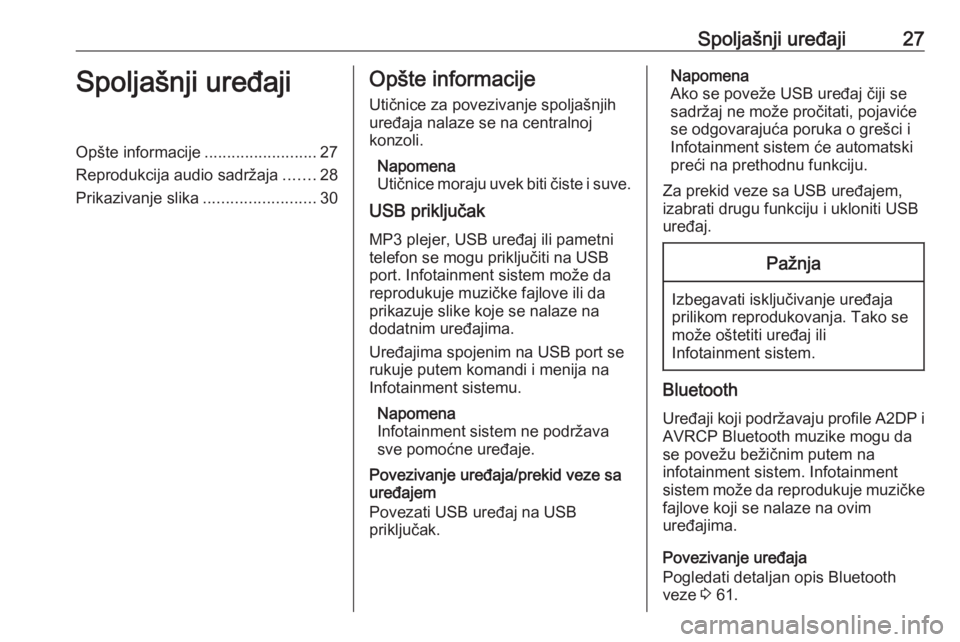
Spoljašnji uređaji27Spoljašnji uređajiOpšte informacije.........................27
Reprodukcija audio sadržaja .......28
Prikazivanje slika .........................30Opšte informacije
Utičnice za povezivanje spoljašnjih
uređaja nalaze se na centralnoj
konzoli.
Napomena
Utičnice moraju uvek biti čiste i suve.
USB priključak
MP3 plejer, USB uređaj ili pametni
telefon se mogu priključiti na USB
port. Infotainment sistem može da
reprodukuje muzičke fajlove ili da
prikazuje slike koje se nalaze na
dodatnim uređajima.
Uređajima spojenim na USB port se rukuje putem komandi i menija na
Infotainment sistemu.
Napomena
Infotainment sistem ne podržava
sve pomoćne uređaje.
Povezivanje uređaja/prekid veze sa uređajem
Povezati USB uređaj na USB
priključak.Napomena
Ako se poveže USB uređaj čiji se sadržaj ne može pročitati, pojaviće
se odgovarajuća poruka o grešci i
Infotainment sistem će automatski
preći na prethodnu funkciju.
Za prekid veze sa USB uređajem,
izabrati drugu funkciju i ukloniti USB
uređaj.Pažnja
Izbegavati isključivanje uređaja
prilikom reprodukovanja. Tako se
može oštetiti uređaj ili
Infotainment sistem.
Bluetooth
Uređaji koji podržavaju profile A2DP iAVRCP Bluetooth muzike mogu da
se povežu bežičnim putem na
infotainment sistem. Infotainment sistem može da reprodukuje muzičke
fajlove koji se nalaze na ovim
uređajima.
Povezivanje uređaja
Pogledati detaljan opis Bluetooth
veze 3 61.
Page 28 of 119

28Spoljašnji uređajiFormati fajlovaAudio fajlovi
Podržavaju se samo uređaji
formatirani u sistemima fajlova
FAT32, NTFS i HFS+.
Napomena
Neki fajlovi se možda neće pravilno
reprodukovati. To se može desiti usled različitog formata snimanja ili
stanja fajla.
Ne mogu se reprodukovati fajlovi iz
internet prodavnica čija su digitalna
prava zaštićena (DRM).
Formati audio fajlova koji se mogu
reprodukovati: .mp3, .wma
i .aac, .m4a.
Prilikom reprodukovanja fajla sa ID3
tag informacijama, Infotainment
sistem može prikazivati informacije,
npr. naslov muzičke numere i
izvođača.
Fajlovi slika
Formati fajlova slika koji se mogu
prikazivati: .jpg, .jpeg, .bmp, .png
i .gif.Datoteke mogu da imaju maksimalnu
veličinu od 2048 piksela po širini i
2048 piksela po visini (4MP).
Gracenote
Gracenote baza podataka sadrži
informacije o multimedijama koje su
trenutno dostupne na tržištu.
Kada se povezuju spoljašnji uređaji,
funkcija Gracenote prepoznaje
muzičke numere ili fajlove.
Ako se aktivira Gracenote funkcija
normalizacije, pravopisne greške u
podacima MP3 taga se automatski
ispravljaju. Zbog toga se mogu
poboljšati rezultati pretraživanja
multimedija.
Pritisnuti HOME, a zatim izabrati
Config (Konfig.) .
Izabrati Radio Settings (Podešavanja
radija) , a zatim Gracenote Options .
Aktivirajte Gracenote funkciju normalizacije.Reprodukcija audio
sadržaja
Pokretanje reprodukovanja
Ako nije povezan, povežite uređaj
3 27.
Pritisnuti HOME a zatim izabrati
USB ili Bluetooth .
Primer: glavni meni za USB
Funkcijska dugmad
Multimedijalne datoteke na USB i
Bluetooth uređajima mogu da se
koriste pomoću dugmadi na
Infotainment sistemu.
Page 29 of 119

Spoljašnji uređaji29Preskakanje na prethodnu ili sledeću
muzičku numeru
Pritisnite I ili H jednom ili više puta
da biste prešli na prethodnu ili
sledeću muzičku numeru.
Brzo premotavanje unapred ili
unazad
Pritisnuti i zadržati I ili H za brzo
premotavanje trenutne numere
unapred ili unazad.
Audio menijiZa prikaz odgovarajućeg audio
menija izabrati Config (Konfig.) .
Napomena
Nisu sve stavke menija dostupne u
svim audio menijima.
Funkcija reprodukcije slučajnim
redosledom
Izabrati Menu (Meni) za prikazivanje
USB ili Bluetooth menija.
Za reprodukovanje muzičkih numera slučajnim redosledom na određenom
uređaju, aktivirajte Shuffle (Mešani
režim) .
Za vraćanje na normalan redosled
reprodukcije, deaktivirajte Shuffle
(Mešani režim) .
Pretraživanje
(dostupno samo u USB menijima)
Za traženje muzičke numere u okviru strukture, izabrati jednu od stavki
menija, npr. Folders (Datoteke) , Play
Lists (Liste reprodukcija) ili Albums
(Albumi) .
Pretražite u okviru strukture sve dok
ne pronađete željenu muzičku
numeru.
Izaberite muzičku numeru da biste
započeli reprodukovanje.
Pojedinačne liste za reprodukovanje
Sistem omogućava kreiranje novih
lista za reprodukovanje preko
Gracenote funkcije. Sistem
automatski pravi listu na kojoj se
grupišu slične muzičke numere.
Izaberite muzičku numeru na osnovu
koje želite da kreirate novu listu za
reprodukovanje.
Izaberite Play More Like This...
(Reprodukuj još kao ovo...) u
određenom audio meniju. Kreirana je
nova lista za reprodukovanje i
memorisana je u Play Lists (Liste
reprodukcija) .
Za brisanje liste za reprodukovanje koju je generisao sistem, izaberite
Delete automatic playlist (Brisanje
Page 56 of 119
![OPEL ZAFIRA C 2017.5 Uputstvo za rukovanje Infotainment sistemom (in Serbian) 56Prepoznavanje govoraMeniRadnjaGovorne komandeMeni za
radioBiranje
frekventnog
opsega" [Tune [to] | Select] F M [Radio] ([Podesi [na] | Izaberi] F M [Radio]) "
" [Tune [to] | Select] A M OPEL ZAFIRA C 2017.5 Uputstvo za rukovanje Infotainment sistemom (in Serbian) 56Prepoznavanje govoraMeniRadnjaGovorne komandeMeni za
radioBiranje
frekventnog
opsega" [Tune [to] | Select] F M [Radio] ([Podesi [na] | Izaberi] F M [Radio]) "
" [Tune [to] | Select] A M](/img/37/27105/w960_27105-55.png)
56Prepoznavanje govoraMeniRadnjaGovorne komandeMeni za
radioBiranje
frekventnog
opsega" [Tune [to] | Select] F M [Radio] ([Podesi [na] | Izaberi] F M [Radio]) "
" [Tune [to] | Select] A M [Radio] ([Podesi [na] | Izaberi] A M [radio]) "
" [Tune [to] | Select] D A B [Radio] ([Podesi [na] | Izaberi] D A B [radio]) "Biranje stanice"Tune FM (FM podešavanje) "
" Tune AM (AM podešavanje) "
" Tune D A B … (Podešavanje D A B ...) "Meni za
medijeBiranje izvora
medija" [Play | Select] C D ([Reprodukuj | Izaberi] CD) "
" [Play | Select] U S B ([Reprodukuj | Izaberi] U S B) "
" [Play | Select] Bluetooth Audio ([Reprodukuj | Izaberi] Bluetooth Audio) "Biranje
kategorije za
pretraživanje" Play Artist... (Reprodukcija izvođača...) "
" Play Album... (Reprodukcija albuma...) "
" Play Genre... (Reprodukcija žanra...) "
" Play Folder … (Reprodukcija fascikle...) "
" Play Playlist … (Reprodukcija liste za reprodukciju...) "
" Play Composer … (Reprodukcija kompozitora...) "
" Play Audiobook … (Reprodukcija audio knjige...) "Biranje pesme"Play Song... (Reprodukcija pesme...) "
Page 60 of 119

60TelefonTelefonOpšte informacije.........................60
Bluetooth veza ............................. 61
Hitan poziv ................................... 62
Rukovanje .................................... 63
Tekstualne poruke .......................66
Mobilni telefoni i CB radio
oprema ......................................... 68Opšte informacije
Portal telefona Vam nudi mogućnost
obavljanja vašeg telefonskog
razgovora koristeći mobilni telefon
kroz sistem mikrofona i zvučnika
vozila kao i da upravljate sa
nanjvažnijim funkcijama mobilnog
telefona putem Infotainment sistema
u vozilu. Da bi portal telefona mogao
da se koristi, mobilni telefon mora da
bude spojen sa njim putem Bluetooth
veze.
Portalom telefona se može
opcionalno upravljati pomoću
sistema prepoznavanja govora.
Ne podržava svaki telefon sve
funkcije portala telefona. Moguće
funkcije telefona zavise od
pripadajućeg mobilnog telefona i
usluga mreže. Dodatne informacije o
tome možete naći u uputstvu vašeg
mobilnog telefona ili ih možete
zatražiti od vašeg operatera mreže.Važne informacije o rukovanju i
bezbednosti saobraćaja9 Upozorenje
Mobilni telefoni imaju uticaja na
vašu okolinu. Iz tih razloga
pripremljene su bezbednosne
regulative i direktive. Pre
korišćenja funkcije telefona,
trebalo bi da se upoznate sa
pripadajućim direktivama.
9 Upozorenje
Korišćenje "bezručne" opreme
prilikom vožnje može biti opasno,
pošto je vaša koncentracija
smanjena dok telefonirate.
Parkirajte vozilo pre upotrebe
funkcije telefoniranja bez upotrebe ruku (hands free). Poštujte
odredbe države u kojoj se trenutno nalazite.
Ne zaboravite da poštujete
specijalna ograničenja koja se
koriste u određenoj oblasti i uvek
isključite mobilne telefone ako je
Page 61 of 119

Telefon61njihova upotreba zabranjena, ako
je smetnja izazvana upotrebom
mobilnog telefona ili može izazvati
opasnu situaciju.
Bluetooth
Portal telefona je sertifikovan odstrane Specijalne interesne grupe za Bluetooth (SIG).
Dodatne informacije o specifikaciji
možete naći na sledećoj Internet
adresi http://www.bluetooth.com.
Bluetooth veza Bluetooth je radio standard za
bežično povezivanje npr. mobilnih
telefona ili drugih uređaja.
Da biste mogli da uspostavite
Bluetooth vezu sa Infotainment
sistemom, Bluetooth funkcija
Bluetooth uređaja mora biti
aktivirana. Pogledati dodatne
informacije u uputstvu za upotrebu
Bluetooth uređaja.
Putem menija Bluetooth vrši se
uparivanje (razmena PIN kodova
između Bluetooth uređaja i
Infotainment sistema) i povezivanje
Bluetooth uređaja sa Infotainment
sistemom.
Važne informacije ● Najviše pet uređaja se može upariti sa sistemom.
● Samo po jedan upareni uređaj može da bude povezan sa
Infotainment sistemom.
● Uparivanje obično treba obaviti jednom, osim ako je uređaj bioizbrisan sa liste uparenih
uređaja. Ako je uređaj prethodno
povezan, Infotainment sistem
automatski uspostavlja vezu.
● Rad Bluetooth uređaja značajno prazni bateriju uređaja. Zato
povežite uređaj na električnu
utičnicu radi punjenja.
Bluetooth meni Za otvaranje menija Bluetooth,
pritisnuti HOME, a zatim izabrati
Config (Konfig.) . Izabrati Phone
Settings (Podešavanja telefona) , a
zatim Bluetooth .Prikazuju se stavke menija Device list
(Lista uređaja) i Pair device
(Sparivanje uređaja) .
Uparivanje uređaja Za iniciranje procesa uparivanja na
Infotainment sistemu, izabrati Pair
device (Sparivanje uređaja) .
Prikazuje se poruka sa
četvorocifrenim kodom Infotainment
sistema.
Inicirajte proces uparivanja na
Bluetooth uređaju. Ako je potrebno,
unesite kod Infotainment sistema na
Bluetooh uređaju.
Na Infotainment sistemu se prikazuje šestocifreni PIN kod za proces
uparivanja.
Za potvrdu procesa uparivanja: ● Ako postoji podrška za SSP (bezbedno jednostavno
uparivanje):
Uporedite PIN kodove koji se
prikazuju na Infotainment
sistemu i Bluetooth uređaju (ako
Page 62 of 119

62Telefonse traži) i potvrdite poruku na
Bluetooth uređaju.
● Ako ne postoji podrška za SSP (bezbedno jednostavno
uparivanje):
Unesite PIN kod na Bluetooth
uređaju i potvrdite unos.
Uređaji su upareni i prikazuje se
glavni meni telefona.
Imenik i liste poziva (ako su dostupni) preuzimaju se sa Bluetooth uređaja.
Ako je potrebno, potvrdite
odgovarajuću poruku na Bluetooth
uređaju.
Lista uređaja Lista uređaja sadrži sve Bluetooth
uređaje uparene sa Infotainment
sistemom.
Ako je uparen novi uređaj, on se
prikazuje na listi uređaja.
Povezivanje uređaja
Izaberite uređaj koji želite da
povežete. Prikazuje se podmeni.
Izabrati Select (Izbor) .
Taj uređaj se povezuje, a veza sa
prethodnim uređajem je prekinuta.
Brisanje uređaja
Izaberite uređaj koji želite da
izbrišete. Prikazuje se podmeni.
Izabrati Delete (Briši) .
Uređaj je izbrisan.
Hitan poziv9 Upozorenje
Uspostavljanje veze ne može se
garantovati u svim situacijama. Iz
tih razlog ne bi trebalo isključivo
oslanjati se na mobilni telefon
kada se radi o bitnoj komunikaciji (npr. u slučaju potrebe za
medicinskom pomoći).
U nekim mrežama je potrebno
pravilno postaviti važeću SIM
karticu u mobilni telefon.
9 Upozorenje
Imajte na umu da možete zvati i
primati pozive sa mobilnog
telefona, ako je to područje sa
dovoljno jakim signalom. U
određenim okolnostima pozivi u
slučaju nužde se nemogu obavit
na svim mrežama mobilnih
telefona; moguće je da se nemože
telefonirati kada su određeni
servisi mreže i/ili funkcije telefona